Archive for Maret 2012
Pihak Valve seperti biasa selalu memberikan update mingguan ke dalam game DOTA 2. Setelah minggu lalu pihak Valve memberikan Krobelus ke dalam kubu Hero intellegence dari The Dire, kini mereka akan memberikan Hero strength baru ke dalam kubu The Radiant. Kali ini Ulfsaar the Ursa Warrior akan bangun dari tidurnya.
Sama seperti yang biasa dilakukan oleh pihak Valve dalam game DOTA 2 pada update mingguan-nya, selain memberikan sebuah Hero baru baik untuk kubu The Radiant atau kubu The Dire, mereka pasti akan memberikan sebuah fitur baru yang akan memperkaya game DOTA 2. Fitur baru tersebut merupakan Suggested Item Editor yang dapat Anda gunakan untuk menyesuaikan item untuk Hero Anda meskipun Anda sedang sibuk menghadapi Hero-Hero musuh. Fitur Suggested Item Editor dapat Anda temukan di item store dan akan dapat Anda digunakan kemana pun Anda pergi.

Selain itu, akan terdapat beberapa patch yang akan menyempurnakan game DOTA 2. Pada patch kali ini, creep akan mendapatkan animasi ketika kubu mereka menang ataupun kalah dalam permainan, lalu Hero Witch Doctor akan dapat berkomentar ketika Ia menggunakan skill malediction dengan buruk. Sentuhan-sentuhan kecil tersebut tentu akan membuat game DOTA 2 semakin sempurna dan semakin menyenangkan untuk dimainkan.

Untuk patch kali ini, bots-bots juga akan mendapatkan perbaikan-perbaikan yang akan membuat mereka dapat bermain dengan lebih baik lagi. Bots untuk Hero Tidehunter kini akan lebih cermat dalam menggunakan skill Ravage sehingga dapat mengenai beberapa musuh sekaligus. Lalu bots juga akan dapat menggunakan item Shadow Blade. Patch ini juga akan memperbaiki bots yang hanya maju dan mundur di dalam jangkauan Tower ketika sedang menunggu creep untuk maju.
Valve selalu melakukan patch dan update secara rutin untuk game DOTA 2. Hal tersebut merupakan tanda keseriusan Valve untuk menguasai game dengan genre DOTA.
Ingin mencoba belajar main drum? Sebelum belajar drum yang asli, coba dulu drum yang satu ini, dan untuk memainkannya hanya butuh jari-jari Anda saja. Penasaran? Langsung buka halaman situs Virtual Drummng.
Anda bisa bermain drum dengan pedal bass drum ganda dengan mengklik tombol yang sesuai untuk unsur-unsur drumset (simbal, snare, tom dan pedal). Tekan "Key Setting" untuk melihat dan memodifikasi korespondensi antara unsur-unsur kunci dan drum yang virtual set. Tergantung pada drum yang Anda pilih, permainan gendang suara dan elemen-dan virtual drumset terkait kunci-yang berbeda. Anda juga bisa mengatur bagaimana susunan bagian-bagian drum sesuai pemain favorit Anda dengan mengklik menu Drum Set
Cara Menyembunyikan Icon Recycle Bin, My Computer, Dan Lainnya Dari Desktop Windows 7
3/15/2012
Posted by Cyb3rt
Hai sobat blogger, kali ini saya akan menuliskan tutorial Cara Menyembunyikan Icon Recycle Bin, My Computer, Dan Lainnya Dari Desktop Windows . Oke langsung saja kita mulai
1. Klik kanan di desktop Pilih Personalize > Change Desktop Icon
2. Pada menu Change Desktop Icon silahkan dipilih mana saja Icon yang ingin ditampilkan pada Desktop
Terimakasih semoga bermanfaat. :D
Sumber : http://yasiranak252.blogspot.com
Akhir-akhir ini di internet banyak orang yang membicarakan mengenai SOPA dan PIPA. Bahkan kabar terbaru beberapa situs seperti Wikipedia, Reddit, dan lainnya secara blak-blakan akan menutup situsnya selama 24 jam hari Rabu esok (waktu Amerika) sebagai tanda prostes terhadap undang-undang anti pembajakan tersebut. Rumor terbaru Google pun siap bergabung dalam aksi ini. Namun demikian apa sih sebenarnya SOPA dan PIPA itu? Dan bagaimana pengaruhnya terhadap komunitas online di Indonesia?
Penjelasan Singkat SOPA dan PIPA
Perusahaan media dari Amerika selalu mencari cara baru untuk memerangi pembajakan. Mereka berusaha keras untuk menghentikan pembajakan terlebih yang difasilitasi oleh internet dan kemudian bekerja sama dengan pemerintah USA untuk menutup domain yang jelas terbukti melanggar hal ini. Tapi usaha ini tidak bisa menghentikan domain yang berasal dari luar Amerika ataupun mencegah pengguna untuk mengakses domain tersebut.
Oleh sebab itu, terbitalah suatu undang-undang yang dikeluarkan oleh US Senate yang disebut PIPA (Protect IP Act) dan yang dikeluarkan oleh US House of Representative yang disebut SOPA (Stop Online Piracy Act) dimana keduanya menyasar segala pelanggaran terhadap hak cipta media namun tak menutup kemungkinan terhadap situs yang menjual produk secara fisik.
Situs dari luar Amerika terancam di blokir
Penerapan SOPA dan PIPA tidak hanya berdampak pada situs yang berasal dari Amerika saja, akan tetapi pengaruhnya akan tampak lebih meluas bagi situs yang berasal dari luar Amerika. SOPA dianggap jauh lebih garang dibandingkan dengan PIPA disebabkan SOPA menyatakan bahwa situs yang melakukan atau memfasilitasi pelanggaran hak cipta digolongkan sebagai situs yang melanggar peraturan tersebut.
Jika hal ini terjadi maka situs-situs dari luar Amerika bisa diblokir secara sepihak. Ada dua kemungkinan pemblokiran yang bisa dilakukan. Pertama adalah memblok situs yang melanggar, akan tetapi cara ini kemudian dihilangkan disebabkan banyak kalangan yang melakukan protes. Serta cara kedua adalah menghentikan segala bisnis serta penyedia jasa yang memfasilitasi bisnis tersebut.
Jika demikian maka Anda yang memiliki sebuah situs dengan market penduduk Amerika dan terbukti melakukan tindakan pelanggaran hak cipta maka segala hal yang menyangkut urusan bisnis di situs Anda akan dihentikan sebagai contoh jika di web Anda terdapat Google Adsene, CJ, menggunakan Paypal, atau lainnya maka layanan ini akan segera di hentikan. Lebih parahnya lagi maka situs Anda tidak akan muncul dalam hasil pencarian Google.
Perang terhadap SOPA
Banyak kalangan yang menentang SOPA. Pada tanggal 15 November tahun lalu beberapa perusahaan besar seperti Facebook, Google, eBay, AOL, Yahoo telah menulis surat kepada senat dan Dewan untuk penentangan undang-undang ini.
Beberapa pengamat juga ada yang menyatakan bahwa SOPA dan PIPA merupakan wujud dari peperangan antara industri "Hollywood" dengan "Silicon Valley". Hollywood dianggap balas dendam karena mereka tak mampu memerangi pembajakan, dan seharusnya lebih menekankan pendekatan untuk melawan hal ini dari sisi bisnisnya.
Pengaruh SOPA pada komunitas online Indonesia
Jika SOPA akan segera di berlakukan maka komunitas online Indonesia tidak seharusnya mengabaikan hal ini. Terlebih bagi mereka yang memiliki situs dengan target masyarakat Amerika baik yang menyediakan media maupun jasa.
Ingat bahwa SOPA juga menyangkut situs yang menjual barang secara fisik. Ini berarti jika Anda menjual produk dan dianggap produk tersebut melanggar hak cipta maka siap-siap situs dan bisnis Anda tidak boleh beroperasi di Amerika.
Lalu apa yang harus kita lakukan? Menunggu bagaimana kelanjutan SOPA dan PIPA ini adalah jalan terbaik bagi kita. Jadi siapa yang akan menang Hollywood atau Silicon Valley? Who Knows?
![Logo baru Windows 8. [Kredit: Microsoft]](http://www.infokomputer.com/images/news/windows-8-logo.jpg) Dalam sistem operasi Windows 8, Microsoft tidak hanya memajang antarmuka baru bergaya Metro. Logo anyar pun telah secara resmi mereka perkenalkan lewat sebuah posting di blog resmi Windows.
Dalam sistem operasi Windows 8, Microsoft tidak hanya memajang antarmuka baru bergaya Metro. Logo anyar pun telah secara resmi mereka perkenalkan lewat sebuah posting di blog resmi Windows.Dengan warna default biru muda, logo baru ini disebut-sebut mencerminkan prinsip-prinsip desain antarmuka Metro khas Windows 8. Hal ini terlihat dari pemilihan bentuk empat kotak (tile) dengan perspektif horizontal (tilt), sesuai dengan gaya Metro yang nantinya juga bakal didominasi kotak-kotak untuk mengelompokkan menu.
Logo dan tulisan Windows 8 ini pun tampak memiliki garis-garis dan tipografi yang tegas, tidak lagi “berkibar” seperti logo Windows 3.1, XP, Vista, dan 7.
Keputusan ini dipengaruhi oleh pertanyaan yang diajukan Paula Scher (anggota tim desainer Pentagram yang merancang logo ini), “Nama Anda [sistem operasi ini] adalah Windows. Mengapa [logo Anda] tampak seperti bendera?”
Tim desain Pentagram lalu berdiskusi bersama desainer Windows dan tim pemasaran Microsoft dan berbagi mengenai filosofi desain antarmuka Metro. Mereka lalu memutuskan untuk mengembalikan logo Windows ke “akar”, seperti halnya logo Windows 1.0 saat pertama kali diciptakan tahun 1985.
![Sejarah perkembangan logo Windows dari masa ke masa. [Kredit: Microsoft]](http://www.infokomputer.com/images/news/windows-logo-history.jpg)
“Kami ingin logo baru ini terasa modern dan klasik sekaligus dengan menggaungkan International Typographic Style (dikenal juga dengan Swiss Design) yang telah memengaruhi filosofi desain Metro,” papar Sam Moreau (Principal Director of User Experience for Windows).
“Tujuan akhir kami adalah menciptakan logo yang tampak rendah hati tapi tetap percaya diri. Warnanya pun bisa diubah untuk merefleksikan diri Anda,” pungkas Sam.
Microsoft belum mengumumkan secara pasti tanggal peluncuran Windows 8. Sejauh ini, baru tersedia versi Developer Preview yang sudah dirilis sejak September 2011. Rencananya, versi Consumer Preview/Public Beta akan dipamerkan pada ajang Mobile World Congress di Barcelona, Spanyol, 29 Februari nanti.
Semenjak seri Pixma 1300 dikeluarkan, Canon menanamkan kode error yang sama pada printer-printernya, termasuk beberapa jenis printer terbaru, sebut saja IP2770. Printer-printer ini akan memberikan kode berupa kode kedip (blinking error code) jika mengalami masalah. Apa saja pesan error dibalik Printer Canon yang nge-blink tersebut? Silakan simak dalam catatan singkat berikut.
Hal yang paling umum terjadi adalah, saat printer dinyalakan lampu green nyala penuh (baca=normal) tanpa berkedip. Namun kemudian ketika dipakai untuk print baru berkedip dan disertai jendela peringatan di layar monitor Anda seperti ilustrasi di bawah ini, berarti Printer melaporkan bahwa tinta Cartridge Anda diduga telah habis. Kasus ini hanya terjadi setelah pemasangan cartridge baru atau pengisian ulang dengan cartridge original. Penghitungan waktu habisnya tinta ini didasarkan pada jumlah pemakaian printer dan proses maintenance (cleaning dan deep-cleaning) yang telah dilakukan. Jadi terkadang pelaporan bahwa tinta printer telah habis tidak selalu sama dengan kondisi riil. Apalagi jika Printer Anda telah menggunakan infus tinta.
Solusinya: Sesuai yang tertera dalam jendela peringatan di monitor Anda, silakan tekan tombol Resume minimal 5 detik kemudian lepaskan.
Selain hal di atas, ada beberapa pesan error yang perlu dibaca berdasarkan jumlah kedip lampu indikator sebagai berikut:
7kali hijau-orange berkedip bergantian, atau 1x hijau, 1x orange,1x hijau, 1x orange, 1x hijau dst.
Artinya: Waste Ink Pad Full / Ink Absorber Full.
Solusi: Anda perlu membersihkan/mengganti busa penyerap tinta di bagian bawah printer. Kemudian Printer anda perlu direset dengan software khusus.
3x orange 1x hijau.
Artinya: Ada kerusakan di mekanik printer.
Solusi: Dalam kasus ini sebaiknya Anda membawa printer Anda ke service center.
4x orange 1x hijau.
Artinya: Printer absorber full (Waste Ink Pad Full).
Solusi: Printer anda perlu di reset dengan software seperti di atas.
5x orange 1x hijau
Artinya: Cartridge warna/hitam rusak.
Solusi: cek cartridge di printer bertipe sama yang lain, kemudian ganti cartridge warna/hitam yang rusak.
NB: Kerusakan cartridge bisa disebabkan oleh banyak hal, antara lain : chip IC rusak, kotornya konektor, korslet karena tinta, dll.
7x orange 1x hijau
Artinya: Cartridge Warna rusak.
Solusi: Ganti cartridge warna.
8x orange 1x hijau:
Artinya: ink tank full.
Solusi:Printer anda perlu di reset dengan software general tool resetter.
14x/15x orange 1x hijau
Artinya: Cartridge hitam rusak.
Solusi: ganti Cartridge hitam, selesai.
eman-teman mungkin sudah tak asing lagi dengan file PDF. file yang dibukanya menggunakan Adobe Reader ataupun Foxit Reader. Biasanya file dengan format PDF ini bisa kita temukan digunakan pada :
Apa itu PDF?
PDF adalah singkatan dari Portable Document Format. Dokumen dengan format portable ini dibuat dan digunakan untuk tujuan kemudahan sekaligus keamanan dokumen. Sebuah file yang telah diubah (dikonvert) menjadi format PDF tidak bisa diedit. Kamu tidak perlu khawatir karena PDF juga menyertakan fitur pembesaran tulisan, pencarian teks dll. Selain itu sesuai namanya, portable format, file jenis ini sangat simpel/sederhana dan ukurannya lebih kecil dari file asli/sumber sebelum dikonvert. Itulah mengapa banyak file PDF digunakan seperti pada contoh-contoh yang telah disebutkan diatas.
Rata-rata kebanyakan semua file yang bisa diprint, maka bisa diubah formatnya menjadi file PDF. Seperti sudah dikatakan tadi PDF adalah versi elektronik dari versi cetak (printing)-nya.
Tahukah kamu bahwa banyak majalah online juga memanfaatkan penggunaan dokumen dengan format PDF sebelum akhirnya tampil dan dibaca oleh banyak orang secara online kepada pembacanya? Contohnya seperti majalah online gratis dan berbayar misalnya Issuu.com
Setelah selesai download, install software tersebut. Cara menggunakannya sangat mudah. Dokumen microsoft office mulai dari Word, Access, Excel, InfoPath, OneNote, PowerPoint, Publisher, Visio apabila kita ingin mengubahnya menjadi PDF tinggal pilih menu "Save as PDF or XPS". Untuk jelasnya seperti gambar di bawah, yakni contoh ketika hendak mengubah dokumen Word menjadi PDF :

2. Cara Kedua dengan menginstall CutePDF yang merupakan software converter gratis (freeware).
Downloadlah terlebih dahulu filenya (8,83 Mb) :
Setelah selesai download, extract terlebih dulu, disana akan ditemukan 2 buah file seperti gambar dibawah :

Untuk menginstall CutePDF memang diperlukan 2 file tersebut. Langkah-langkahnya sebagai berikut :
ARTIKEL BY : http://vayoga.blogspot.com
- E-Book,
- Petunjuk (manual) bawaan pada software ataupun driver,
- Surat lamaran (application) via E-mail,
- Surat - surat berharga yang di-scan kemudian dijadikan bentuk PDF,
- Jurnal ilmiah online dan masih banyak lagi yang lain.
Namun, bagaimana cara membuat file PDF tersebut? Artikel kali ini akan meyajikan 2 cara paling mudah mengubah (meng-convert) file dokumen maupun gambar
menjadi file PDF.
menjadi file PDF.
Apa itu PDF?
PDF adalah singkatan dari Portable Document Format. Dokumen dengan format portable ini dibuat dan digunakan untuk tujuan kemudahan sekaligus keamanan dokumen. Sebuah file yang telah diubah (dikonvert) menjadi format PDF tidak bisa diedit. Kamu tidak perlu khawatir karena PDF juga menyertakan fitur pembesaran tulisan, pencarian teks dll. Selain itu sesuai namanya, portable format, file jenis ini sangat simpel/sederhana dan ukurannya lebih kecil dari file asli/sumber sebelum dikonvert. Itulah mengapa banyak file PDF digunakan seperti pada contoh-contoh yang telah disebutkan diatas.
PDF memungkinkan kita bisa menyajikan preview suatu dokumen versi asli kepada pihak lain. Jadi kesimpulan yang mendekati untuk menjelaskan apa itu PDF adalah dokumen berupa tampilan sebagaimana versi asli atau cetak yang ditampilkan (print preview) secara langsung melalui komputer.
Rata-rata kebanyakan semua file yang bisa diprint, maka bisa diubah formatnya menjadi file PDF. Seperti sudah dikatakan tadi PDF adalah versi elektronik dari versi cetak (printing)-nya.
Tahukah kamu bahwa banyak majalah online juga memanfaatkan penggunaan dokumen dengan format PDF sebelum akhirnya tampil dan dibaca oleh banyak orang secara online kepada pembacanya? Contohnya seperti majalah online gratis dan berbayar misalnya Issuu.com
Cara Membuat / Bikin File PDF (dari dokumen/gambar ke PDF) :
1. Cara pertama adalah dengan meinstall Add-In pada Microsoft Office. Nantinya semua aplikasi office bisa diubah menjadi PDF.
Download software add in-nya dibawah (langsung dari Microsoft) : (934 KB)
http://www.microsoft.com/download/en/details.aspx?id=7
Download software add in-nya dibawah (langsung dari Microsoft) : (934 KB)
http://www.microsoft.com/download/en/details.aspx?id=7
Setelah selesai download, install software tersebut. Cara menggunakannya sangat mudah. Dokumen microsoft office mulai dari Word, Access, Excel, InfoPath, OneNote, PowerPoint, Publisher, Visio apabila kita ingin mengubahnya menjadi PDF tinggal pilih menu "Save as PDF or XPS". Untuk jelasnya seperti gambar di bawah, yakni contoh ketika hendak mengubah dokumen Word menjadi PDF :

2. Cara Kedua dengan menginstall CutePDF yang merupakan software converter gratis (freeware).
Walaupun gratis, dokumen PDF yang dihasilkan dengan converter ini nantinya tanpa watermark (background berupa tulisan samar) promosi dari web pembuat softwarenya. Jadi jangan khawatir akan menggangu visualisasi file hasil konversi apabila kita menggunakan converter ini.
Bagusnya lagi, dengan menginstall Cute PDF, semua aplikasi/program yang memiliki fitur print bisa diubah ke dalam format PDF, karena software ini terintegrasi sebagai "subsystem printer".
Downloadlah terlebih dahulu filenya (8,83 Mb) :
Setelah selesai download, extract terlebih dulu, disana akan ditemukan 2 buah file seperti gambar dibawah :

Untuk menginstall CutePDF memang diperlukan 2 file tersebut. Langkah-langkahnya sebagai berikut :
- Yang harus kamu lakukan terlebih dulu adalah menginstall converternya.
- Klik 2x Converter.exe. Kemudian klik Setup.
- Selanjutnya akan muncul kotak hitam seperti command prompt. Biarkan saja hingga selesai, akan hilang sendirinya.
- Selanjutnya akan muncul kotak hitam seperti command prompt. Biarkan saja hingga selesai, akan hilang sendirinya.
- Lanjutkan dengan klik 2x CuteWriter.exe untuk menginstallnya.
Sekarang untuk mengubah (meng-konvert) file apapun menjadi PDF caranya sangatlah mudah. Caranya kita tinggal menuju menu "Print" atau "Print file" pada aplikasi apapun yang ingin kita ubah filenya menjadi file PDF. Selanjutnya ubah / pilihlah "CutePDF Writer" pada pilihan printer yang tersedia, seperti pada contoh gambar dibawah.

Sekarang untuk mengubah (meng-konvert) file apapun menjadi PDF caranya sangatlah mudah. Caranya kita tinggal menuju menu "Print" atau "Print file" pada aplikasi apapun yang ingin kita ubah filenya menjadi file PDF. Selanjutnya ubah / pilihlah "CutePDF Writer" pada pilihan printer yang tersedia, seperti pada contoh gambar dibawah.

Setelah klik OK, tunggu beberapa saat. Lalu akan muncuk dialog box, selanjutnya pilih dimana lokasi hasil file PDF tersebut akan disimpan.
Jenis file yang diubah menjadi PDF sesuai keperluan dengan CutePDF ini biasanya adalah :
- Dokumen Teks seperti Word, Excel, Power Point serta aplikasi office lain,
- Dokumen gambar JPG, TIFF, GIF serta file gambar format lain, seperti gambar CAD pun bisa.
Jenis file yang diubah menjadi PDF sesuai keperluan dengan CutePDF ini biasanya adalah :
- Dokumen Teks seperti Word, Excel, Power Point serta aplikasi office lain,
- Dokumen gambar JPG, TIFF, GIF serta file gambar format lain, seperti gambar CAD pun bisa.
- Web Page. Saat kita browsing misalnya sedang browsing tutorial, kita bisa mendownloadnya langsung secara utuh satu halaman web penuh dan menyimpannya menjadi file berformat PDF. Caranya juga tetap sama, yaitu pada browser yang sedang dipakai browsing, klik menu File --> Print.
CutePDF mendukung untuk digunakan pada Windows 98/ME/2000/XP/2003/Vista/7 (x86/x64).
CutePDF mendukung untuk digunakan pada Windows 98/ME/2000/XP/2003/Vista/7 (x86/x64).
Tanpa menerangkan lebih lanjut kelebihan maupun kekurangan kedua jenis software tersebut, kalian tentunya sudah bisa menilai dan memilih mana yang ingin kamu install di laptop/komputer kamu. Semuanya bagus, tergantung keperluan. Tak ada salahnya menginstall keduanya agar kita bisa memahami penggunaannya. Bagi kamu yang belum menggunakan MS Office 2007 bisa menginstall Cute PDF saja.
ARTIKEL BY : http://vayoga.blogspot.com
Seringkali setelah digunakan beberapa lama, laptop/netbook terasa lebih panas dari biasanya. Penyebabnya bisa bermacam-macam, dari soal software sampai hardware. Perilaku penggunaan yang tidak ber-peri-kemesinan misalnya memberi beban kerja yang berlebihan juga berpengaruh pada kinerja processor yang pada akhirnya menimbulkan panas yang tidak sewajarnya. Padahal, panas adalah salah satu musuh kinerja processor. Berbagai aplikasi telah dibuat untuk mengoptimalkan kinerja processor. Namun, berbagai pengaturan kinerja menggunakan software tidak musti cukup, apalagi untuk peralatan-peralatan yang sudah cukup berumur. Kipas yang kendor, dan kotoran pada sirip-sirip pendingin juga membuat pendinginan tidak lagi optimal. Di toko-toko komputer dan elektronik juga banyak tersedia kipas pendingin tambahan. Namun juga tidak akan bekerja baik bilamana sistem pendinginan yang ada pada peralatan sudah terlalu banyak masalah.
Saya sendiri sudah beberapa kali mengalami panas berlebihan pada Komputer yang saya gunakan selama ini. Seringkali terasa aneh karena sedang tidak dalam beban cukup banyak namun sudah panas. Solusinya adalah bongkar dan bersihkan. Ini hasilnya:

Ternyata selama beberapa waktu digunakan, ada sumbatan debu di sirip pendinginnya. Saking banyaknya debu-debu itu, terlihat mengumpal seperti kapas kotor. Tentu saja sumbatan ini sangat mengganggu pendinginan processor. Bersihkan!!!…

Semakin tinggi nilai barangnya semakin baik hasil kerjanya…
Tempelkan koin pada jalur likuid pendingin processor menggunakan lem instan di sudut-sudutnya, pada bagian tengah diberi sedikit olesan silicon grease agar permukaan koin benar-benar menempel pada jalur likuid pendingin itu. Koin boleh ditempel di bagian mana saja di jalur itu, dengan mempertimbangkan kecukupan ruang yang tersedia pada body laptop.
Silahkan dicoba!
 3D Studio Max merupakan software grafis 3 dimensi yang menghasilkan gambar visualisasi 3 dimensi yang realistis. Software ini merupakan software yang dikenal mampu menghasilkan citra 3 dimensi yang spektakuler. Mari kita mengenal lebih dekat.
3D Studio Max merupakan software grafis 3 dimensi yang menghasilkan gambar visualisasi 3 dimensi yang realistis. Software ini merupakan software yang dikenal mampu menghasilkan citra 3 dimensi yang spektakuler. Mari kita mengenal lebih dekat.Pertama kali kita membuka program 3ds max, kebanyakan dari kita akan dibingungkan oleh banyaknya tombol-tombol di toolbar. Sebenarnya Untuk awalan kita hanya perlu mengetahui tombol-tombol untuk fungsi dasar.
Tahapan dasar dalam produksi 3d animasi di 3ds max :
1. modelling
2. materialing
3. lightning
4. rendering
( plus animationing sebelum render jika kita mau memproduksi animasi bergerak )
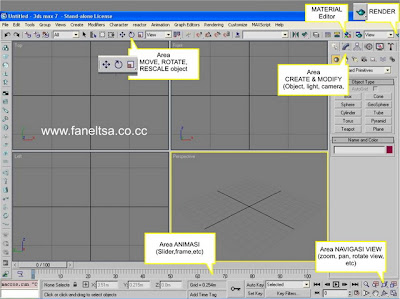
Mulailah Latihan !!
1. create, move, rotate, rescale objek ( bisa dilihat di gambar )
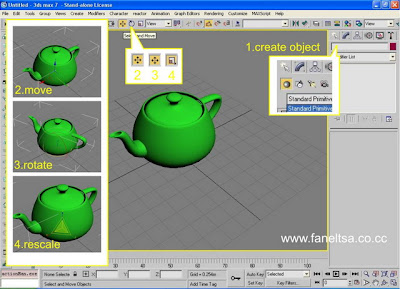
Coba bikin obyek, coba digeser, diputar dan diperbesar.
atau untuk shortcut pake tombol keyboard W (move), E (rotate), R (rescale)
2. material, light, render ( bisa dilihat di gambar bawah )
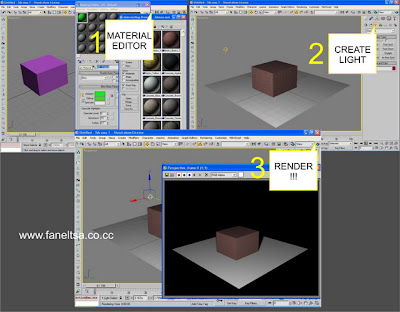 Coba bikin obyek dikasih material terus dirender, untuk mengaplikasikan material ke objek anda tinggal drag kotak tampilan material yang dipilih ke objek.
Coba bikin obyek dikasih material terus dirender, untuk mengaplikasikan material ke objek anda tinggal drag kotak tampilan material yang dipilih ke objek.Atau untuk shortcut pake M (buka material window), F9 (render gambar). Gambar di jendela render udah bisa di-save dalam bentuk yang dikehendaki yang disupport 3ds max (jpeg, bmp, tga, dan lain sebagainye).
TIPS : untuk shortcut navigasi view gunakan : putar scrol tengah mouse (zoom), tahan tombol tengah + alt + geser mouse (putar view), tahan tombol tengah + geser (geser view/pan)
Sumber: faneltsa3dsmax.blogspot.com
Dengan pilihan template dari www.blogger.com yang baru,pasti sobat sudah tak asing dengan link tulisan powered by blogger yang secara default sudah tak dapat kita utak-atik kembali.Lain halnya dengan template lama yang justru kita ditekankan untuk membuat footer sendiri.
Nah,screenshotnya kurang lebih seperti ini:
Untuk mengubah / mengganti tulisan powered by blogger tersebut sobat dapat ikuti langkah berikut:
Pertama sobat pilih pada Dashboard blog sobat tab Design / Rancangan (gb1),lalu pilih tab Edit HTML (gb2) dan kemudian contreng tulisan Expand Widget Templates (gb3)
gb1
gb2
gb3
Setelah itu,sobat cari kode berikut ini(Gunakan Ctrl+F) ya
<!-- outside of the include in order to lock Attribution widget -->Nah,jika sudah sobat ketemukan,untuk template aslinya nanti tepat dibawah kode tersebut ada barisan kode berikut:
<b:section class='foot' id='footer-3' showaddelement='no'>
<b:widget id='Attribution1' locked='true' title='' type='Attribution'>
<b:includable id='main'>
<b:if cond='data:feedbackSurveyLink'>
<div class='mobile-survey-link' style='text-align: center;'>
<data:feedbackSurveyLink/>
</div>
</b:if>
<div class='widget-content' style='text-align: center;'>
<b:if cond='data:attribution != ""'>
<data:attribution/>
</b:if>
</div>
<b:include name='quickedit'/>
</b:includable>
</b:widget>
</b:section>
Lihat gambar4 ya sob:
gb4
Hapus kode tersebut sob lalu simpan Templates,nanti akan keluar warning seperti berikut:
gb4
Sobat klik aja tombol Delete Widgets dan lihat blog sobat sekarang :D
Untuk menggantinya sobat bisa ekspresikan sendiri dengan menambahkan widget baru HTML/Javascript.Mudah khan sob,moga berhasil ya :D
1. Download dulu deep freezenya, klik disini
2. Install Deep Freeze
3. Jika sudah sekarang kita akan melakukan Penonaktifannya/
4. Tekan SHIFT + Klik Kiri ke Icon deep freeze disebelah pojok kana bawah. (TrayBar)
5. Jika ada dialog yang meminta password, langsung saja tekan Oke
6. Jika sudah masuk, anda akan ditampilkan dengan Tampilan Seperti dibawah ini

1. Boot Frozen : Mengaktifkan Deep freeze pada boot windows selanjutnya
2. Tab Password : Untuk menyetting password yang diinginkan sebelum masuk Deep freeze
3. Tekanlah tombol apply and reboot jika sudah menyetting
4. Boot Thawed On Next Restart : Menonaktifkan deep freeze pada restart windows yang kita inginkan. Misalnya kita isi 2. Berarti pada Restart ke 2 Deep freeze akan terdisable dan restart selanjutnya akan aktif kembali
5. Boot Thawed berarti deep freeze akan terdisable terus menerus.
Selamat Mencoba.. :D








